Kuinka nimetä taulukko Excelissä
Toimisto Kunnostautua / / May 24, 2022

Viimeksi päivitetty

Jos työskentelet useiden taulukoiden kanssa Excelissä, sinun on ehkä nimettävä ne uudelleen, jotta ne pysyvät järjestyksessä. Opi nimeämään taulukko Excelissä täältä.
Excelin taulukoiden avulla voit analysoida tietojasi nopeasti ja tehokkaasti. Valitettavasti mitä enemmän taulukoita sinulla on laskentataulukossasi, sitä monimutkaisemmaksi asiat voivat tulla.
Jos työskentelet useiden taulukoiden kanssa, niiden nimeäminen voi auttaa, jotta et sekoita Taulukkoa 1:tä Taulukko 11:een. Excel-taulukoiden uudelleennimeämisessä on kuitenkin joitain omituisia asioita.
Jos haluat tietää, kuinka taulukko nimetään Excelissä, noudata alla olevia ohjeita.
Säännöt taulukoiden nimeämiseen Excelissä
Ennen kuin opit nimeämään taulukon Excelissä, on tärkeää tietää, mitkä nimet ovat sallittuja ja mitkä eivät.
Kun nimeät Excel-taulukon uudelleen, sinun on noudatettava seuraavia sääntöjä:
- Nimen tulee alkaa a: lla letter, alaviiva tai kenoviiva.
- Loput merkit voivat olla kirjaimia, numeroita, alaviivoja tai pisteitä.
- Et voi käyttää nimiä "C", "c", "R" tai "r", koska ne ovat Excelin pikanäppäimiä.
- Et voi käyttää välilyöntiä sanojen välissä. Joko ajaa sanoja yhteen tai käytä alaviivaa tai pistettä erottamaan ne.
- Et voi käyttää soluviittausta taulukon nimenä.
- Sinulla on enintään 255 merkkiä.
- Jokaisen taulukon nimen on oltava yksilöllinen.
- Taulukoiden nimet, joissa on samat merkit mutta eri kirjaimet, kuten TABLE ja taulukko, katsotaan olevan sama nimi.
Taulukon nimeäminen Excelissä taulukkotyökalujen avulla
Nyt kun tiedät taulukkojesi nimeämissäännöt, olet valmis nimeämään ne uudelleen. Prosessi on hieman erilainen, jos käytät Windowsia tai Macia.
Taulukon nimeäminen uudelleen Excelissä Windowsissa
Excel-taulukon uudelleennimeäminen Windowsissa:
- Napsauta mitä tahansa kohtaa taulukossa, jonka haluat nimetä uudelleen
- Varmista, että olet päällä Pöydän suunnittelu -välilehti.
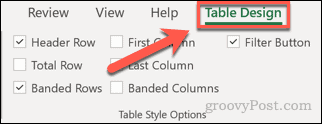
- Napsauta taulukon nimeä Taulukon nimi laatikko.
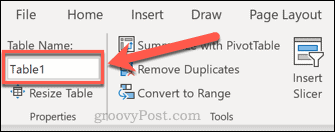
- Korosta koko taulukon nimi.
- Anna taulukollesi uusi nimi ja paina Tulla sisään.
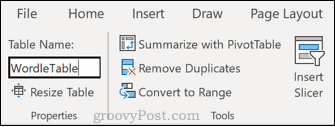
- Jos olet rikkonut jotakin yllä olevista säännöistä, näet viestin, että taulukosi nimi ei ole kelvollinen.
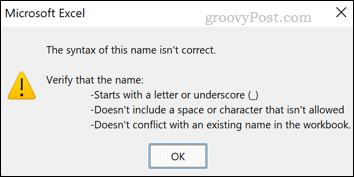
- Kirjoita toinen nimi ja paina Tulla sisään uudelleen tallentaaksesi taulukon nimen.
Taulukon uudelleennimeäminen Excel for Macissa
Taulukon nimeäminen uudelleen Macin Excelissä:
- Napsauta solua taulukossa, jota olet nimeämässä uudelleen.
- Napsauta nyt Pöytä -välilehti.
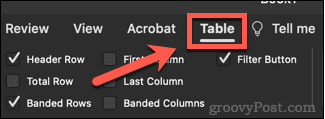
- Napsauta kohdassa Taulukon nimi -ruutuun ja korosta sitten koko nimi.
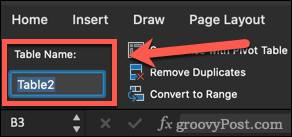
- Kirjoita uuden taulukon nimi ja paina Tulla sisään.
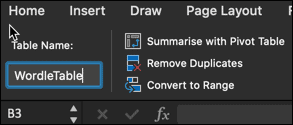
- Jos taulukon nimi ei noudata yllä lueteltuja sääntöjä, näet ponnahdusikkunan, joka selittää, miksi nimi ei ole sallittu. Toista vaihe 4 kelvollisella taulukon nimellä.
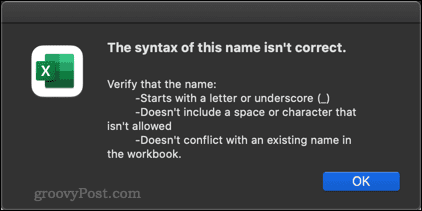
Kuinka navigoida taulukkoon Excelissä
Kun olet nimennyt taulukot, voit siirtyä nopeasti mihin tahansa taulukoihisi käyttämällä Osoite baari.
Voit siirtyä Excel-taulukkoon seuraavasti:
- Napsauta alas-nuolta Osoite baari.
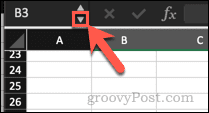
- Napsauta nyt avattavasta luettelosta sen taulukon nimeä, johon haluat navigoida.
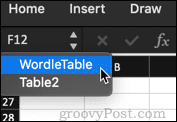
- Excel siirtyy taulukkoosi. Tämä toimii, vaikka pöytä olisi eri arkilla.
Ryhdy Excelin taulukoiden mestariksi
Taulukon nimeäminen Excelissä voi helpottaa elämää, kun työskentelet useiden eri taulukoiden kanssa yhdessä laskentataulukossa.
On myös muita taitoja, jotka voivat auttaa. Yksi yleisimmistä laskentataulukoitaidoista kysymistä kysymyksistä on, voitko työskennellä niiden kanssa pivot-taulukot Excelissä. Hyvästä syystä; pivot-taulukoiden avulla saat arvokasta tietoa tiedoistasi nopeasti ja helposti. Sinun ei vain tarvitse osata luoda niitä, vaan sinun on myös tiedettävä kuinka päivittää pivot-taulukot Excelissä.
Jos haluat tulla Excelin mestariksi, sinun tulee oppia kuinka saada eniten irti pivot-taulukoista.
Kuinka löytää Windows 11 -tuoteavain
Jos sinun on siirrettävä Windows 11 -tuoteavain tai vain tehtävä käyttöjärjestelmän puhdas asennus,...
Google Chromen välimuistin, evästeiden ja selaushistorian tyhjentäminen
Chrome tallentaa selaushistoriasi, välimuistisi ja evästeet erinomaisesti, jotta se optimoi selaimesi suorituskyvyn verkossa. Hänen tapansa...
Myymälähintojen vastaavuus: Kuinka saada verkkohinnat kaupassa tehdessäsi ostoksia
Myymälästä ostaminen ei tarkoita, että sinun pitäisi maksaa korkeampia hintoja. Hintavastaavuustakuiden ansiosta saat verkkoalennuksia tehdessäsi ostoksia...
Disney Plus -tilauksen lahjoittaminen digitaalisella lahjakortilla
Jos olet nauttinut Disney Plus -palvelusta ja haluat jakaa sen muiden kanssa, näin voit ostaa Disney+ Gift -tilauksen...



